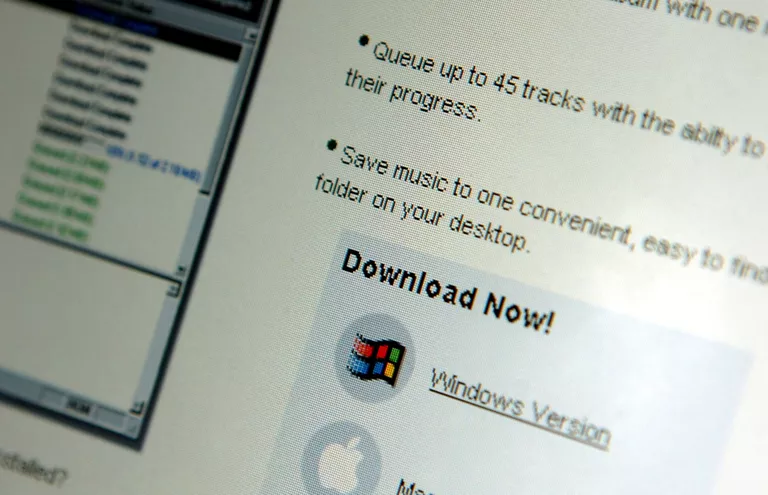
Cualquiera que alguna vez haya utilizado Internet habrá adquirido su cuota justa de descargas a lo largo de los años. Es en un momento en el que la carpeta de descargas de su ordenador o teléfono inteligente resulta muy útil. Almacena los archivos que se descargan de la web, pero también se puede utilizar para organizarlos y reordenarlos. En consecuencia, esta guía explica todo lo que los usuarios de Windows, Mac, Android e iPhone necesitan saber sobre la carpeta, incluyendo cómo encontrarla y cómo cambiar el lugar donde se almacenan las descargas.
Índice de contenidos
¿Dónde encuentro mi carpeta de descargas?
Dado que la carpeta de descargas es un componente bastante clave de cualquier sistema operativo, encontrarla es fácil, independientemente del dispositivo que tenga.
:max_bytes(150000):strip_icc():format(webp)/Webp.net-gifmaker1-5b75898fc9e77c00570b5245.gif) Puedes encontrar la carpeta de Descargas del Mac abriendo el Finder a través del Dock.
Puedes encontrar la carpeta de Descargas del Mac abriendo el Finder a través del Dock.
Cómo encontrar descargas en macOS:
- Abra el Dock moviendo el cursor del ratón a la parte inferior de la pantalla
- Haga clic en Finder
- Haga clic en Descargas , que se encuentran en la columna de la izquierda de la ventana del Finder
.
Para abrir la carpeta de descargas en Windows 10, haga lo siguiente:
- Seleccionar Inicio
- Seleccionar Explorador de archivos
- Seleccionar Esta PC
- Seleccionar Descargas
Nota : El proceso es muy similar para Windows 8 y 7. Con Windows 8, debe abrir el Explorador de archivos , seleccione su carpeta de usuario , y luego seleccione Descargas . Con Windows 7, haga clic en el botón Inicio , haga clic en su nombre de usuario (normalmente en la parte superior de la columna derecha del menú Inicio) y, a continuación, haga clic en Descargas .
:max_bytes(150000):strip_icc():format(webp)/Webp.net-gifmaker2-5b758c6dc9e77c00570bc7e0.gif) Los propietarios de Samsung pueden encontrar sus descargas abriendo el cajón de la aplicación y abriendo My Files.Samsung
Los propietarios de Samsung pueden encontrar sus descargas abriendo el cajón de la aplicación y abriendo My Files.Samsung
En el caso de los dispositivos Android, se puede acceder a las descargas a través de la aplicación Files o Downloads , ambas accesibles abriendo el cajón de aplicaciones de su dispositivo si ninguna de ellas está disponible en la pantalla de inicio. Dado que la aplicación Descargas lo lleva directamente a sus descargas, a continuación le indicamos cómo acceder a la carpeta de descargas a través de la aplicación Archivos:
- Abra el cajón de sus aplicaciones punteando en el icono Aplicaciones en la parte inferior de la pantalla de inicio.
- Nota : El diseño de este icono varía dependiendo de la versión de Android que se utilice.
- Pulse Archivos (llamado Mis archivos con teléfonos Samsung). Con ciertos teléfonos, este paso puede requerir tocar primero una subcarpeta. Por ejemplo, los usuarios de Samsung normalmente tienen que puntear en la carpeta Samsung y, a continuación, puntear en Mis archivos .
- Tap Almacenamiento del dispositivo
- Tap Descargar
Al tocar Descargar se mostrarán los archivos que ha descargado de Internet. Sin embargo, con ciertas aplicaciones (por ejemplo, la aplicación Google Play TV & Movies o WhatsApp), los archivos y el contenido que descargue se guardarán directamente en ellas, en lugar de en la carpeta Download. Como resultado, tendrá que abrirlos y, en la mayoría de los casos, abrir sus menús o configuraciones para acceder al contenido descargado.
¿Adónde van las descargas en el iPhone?
Como los iPhones y los iPads carecen de una carpeta de descargas, los usuarios tienen que abrir la aplicación correspondiente al archivo que han descargado. Por ejemplo, si descargan una foto, es probable que tengan que abrir su aplicación Fotos . Del mismo modo, si descargan un PDF o eBook, tendrán que ir a iBooks , mientras que si descargan un archivo a su unidad iCloud, tendrán que acceder a la aplicación iCloud Drive .
:max_bytes(150000):strip_icc():format(webp)/Webp.net-gifmaker-5b75877c46e0fb002c66aed.gif) La nueva aplicación de archivos es una de las ubicaciones en las que los propietarios de iPhone pueden encontrar muchas de sus descargas en el mismo lugar.
La nueva aplicación de archivos es una de las ubicaciones en las que los propietarios de iPhone pueden encontrar muchas de sus descargas en el mismo lugar.
Sin embargo, los usuarios con iOS 11 o posterior también tienen acceso a la aplicación Files , en la que pueden acceder a la mayoría de sus archivos. De forma predeterminada, contiene los archivos que guarda en su unidad iCloud, pero también puede configurarlo para que incluya archivos guardados en otras plataformas de nube. Así es como lo sincronizas con aplicaciones de terceros para que los archivos guardados en otras aplicaciones aparezcan en él:
- Descargar e instalar una aplicación de nube de terceros, como Dropbox
- Abrir la aplicación Archivos
- Tap Ubicaciones
- Pulse Editar
- Para cualquier aplicación de terceros que desee sincronizar con Archivos , deslice su interruptor de conmutación correspondiente en la posición verde On
- Pulse Hecho
¿Cómo puedo encontrar descargas utilizando accesos directos?
Con macOS y Windows 10, es posible abrir la carpeta de descargas de forma rápida y sencilla mediante un método abreviado de teclado.
:max_bytes(150000):strip_icc():format(webp)/Webp.net-gifmaker3-5b75928b46e0fb002c68663d.gif) Puede hacer que la apertura de la carpeta de descargas sea más rápida si la añade al Dock.
Puede hacer que la apertura de la carpeta de descargas sea más rápida si la añade al Dock.
Con macOS, los usuarios tienen que presionar Command+Alt+L en el escritorio. Si presionas esta combinación en un navegador como Chrome, se abre la pantalla de descargas del navegador.
Los usuarios de Windows deben presionar F3 , luego escribir Downloads en la barra de búsqueda del Explorador de archivos.
También es posible anclar la carpeta Downloads al Dock de macOS. Esto hace que encontrar la carpeta sea mucho más fácil, ya que todo lo que tienes que hacer es subir el dock:
- Abrir Finder
- Haga clic con el botón secundario Descargas
- Haga clic en Añadir a Dock .
Del mismo modo, los usuarios de Windows 10 pueden agregar su carpeta Descargas al menú Inicio:
- Pulse Windows key+I para abrir el menú Settings .
- Desde allí, seleccione Personalización> Inicio> Elija qué carpetas aparecerán en Inicio .
- Una vez hecho esto, deslice el interruptor Downloads en la posición On .
¿Cómo puedo cambiar la ubicación de la descarga?
Para aquellos que tienen una venganza contra la carpeta de descargas, o que simplemente quieren que ciertas descargas vayan a otra parte, es posible cambiar la configuración de su navegador para que las descargas se envíen a una ubicación diferente en su Mac o PC.
:max_bytes(150000):strip_icc():format(webp)/Webp.net-gifmaker4-5b75a5e9c9e77c005029d855.gif) Puede cambiar la configuración de su navegador para enviar las descargas de la carpeta.
Puede cambiar la configuración de su navegador para enviar las descargas de la carpeta.
Para Mac, debe presionar Command+comma (,), que mostrará la pantalla Preferencias / Configuración para su navegador. A partir de ahí, tus próximos pasos dependerán de tu navegador, aunque aquí hay un ejemplo específico para Chrome:
- Pulse Comando+comma (,)
- Desplácese hacia abajo y haga clic en Avanzado
- Desplácese hacia abajo hasta el subtítulo Descargas y haga clic en Cambiar junto a Ubicación
- En la ventana que aparece, haga clic en la carpeta a la que desea que se envíen las descargas, como Documentos o Escritorio
- Haga clic en Seleccionar
Para Windows, no hay un acceso directo específico que abra automáticamente la configuración de su navegador. En su lugar, debe abrir el menú de configuración de su navegador desde el propio navegador. A modo de ejemplo, esto es lo que hay que hacer con Firefox:
- Iniciar Firefox
- Seleccionar Herramientas de la barra de menú en la parte superior de la pantalla
- Seleccionar Opciones
- Seleccionar General
- Desplácese hacia abajo hasta el subtítulo Descargas y haga clic en Examinar junto a la opción Guardar archivos en
- Haga clic en la carpeta a la que desea que se envíen las descargas y, a continuación, haga clic en Seleccionar carpeta
- Haga clic en OK
Eso es todo, aunque vale la pena destacar que todos los principales navegadores te ofrecen la opción de que siempre se te pregunte dónde guardar un archivo que estás a punto de descargar. Por ejemplo, con Firefox, encontrarás la opción Preguntarme siempre dónde guardar los archivos directamente debajo de la opción Guardar archivos en . Google Chrome tiene la misma opción en su menú de configuración y, al mover el conmutador a la posición On , se te preguntará a dónde enviar tus descargas a partir de ese momento.








